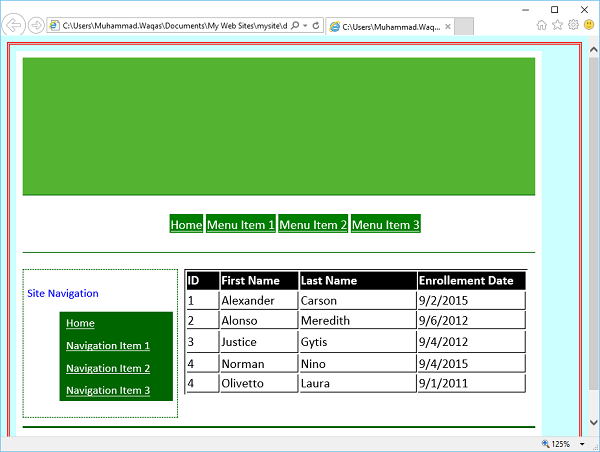Microsoft Expression Web - ตารางข้อมูล
ในบทนี้เราจะเรียนรู้วิธีการเพิ่มตารางข้อมูลในหน้าเว็บของคุณ มาสร้างหน้า HTML ใหม่ แต่ที่นี่เราต้องการใช้ Dynamic Web Template กับหน้า HTML ของเราด้วย
Step 1 - ไปที่เมนูไฟล์แล้วเลือก New → Create from Dynamic Web Template…
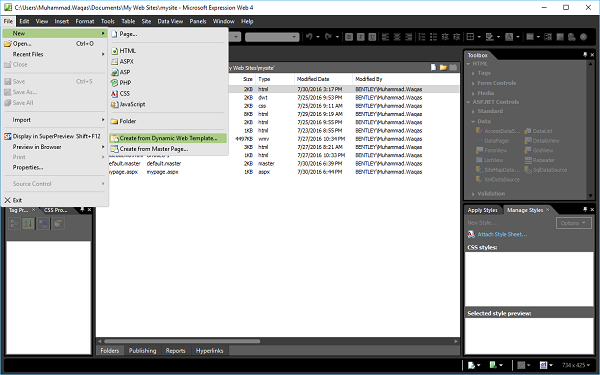
จะเปิดกล่องโต้ตอบต่อไปนี้ดังที่แสดงในภาพหน้าจอต่อไปนี้
Step 2 - เลือกไฟล์ master.dwt แล้วคลิกปุ่มเปิด
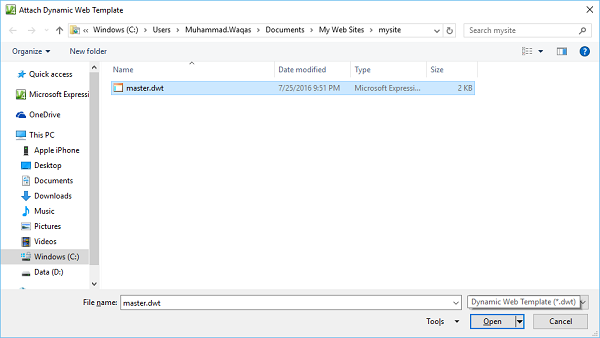
Step 3 - บันทึกหน้าเว็บและเรียกมัน datatable.html.
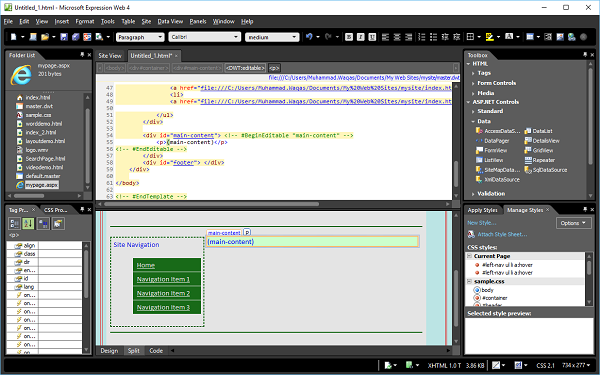
Step 4 - ในมุมมองออกแบบไปที่ส่วนเนื้อหาหลักและลบข้อความ
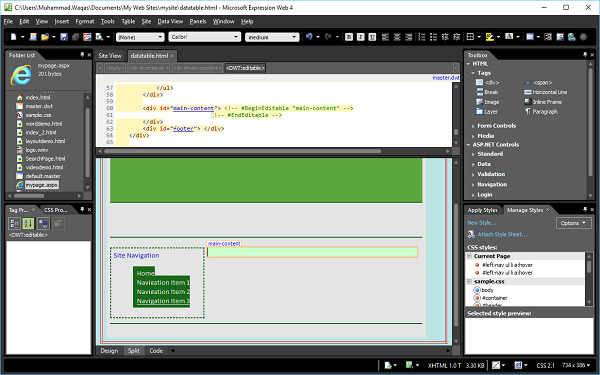
Step 5 - ถัดไปไปที่ไฟล์ Table → Insert Table… ตัวเลือกเมนูซึ่งจะเปิดกล่องโต้ตอบแทรกตาราง
เลือกจำนวนแถวและคอลัมน์ คุณยังสามารถตั้งค่าตัวเลือกเค้าโครงต่างๆเช่นการจัดตำแหน่งการขยายขนาดและสีของเส้นขอบและสีพื้นหลังเป็นต้นเมื่อเสร็จแล้วให้คลิกตกลง
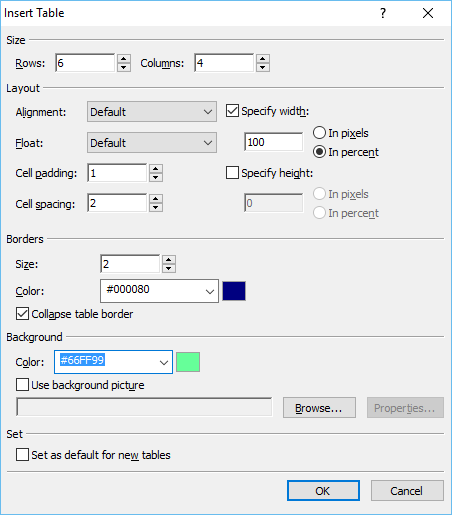
Step 6 - มุมมองการออกแบบของ datatable.html จะปรากฏดังนี้ -
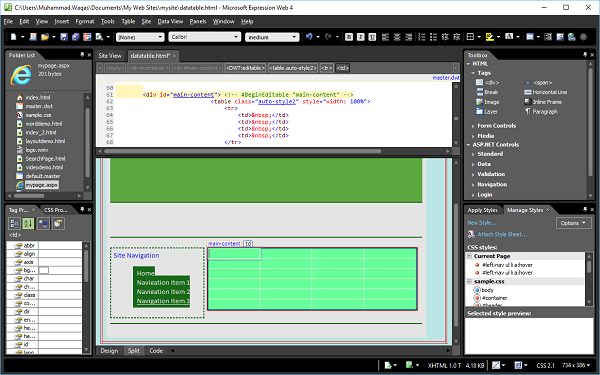
ตอนนี้ถ้าคุณดูที่ Code View ของหน้าคุณจะเห็นว่า Expression Web เพิ่มโค้ดต่อไปนี้
<table class = "auto-style2" style = "width: 100%">
<tr>
<td> </td>
<td> </td>
<td> </td>
<td> </td>
</tr>
<tr>
<td> </td>
<td> </td>
<td> </td>
<td> </td>
</tr>
<tr>
<td> </td>
<td> </td>
<td> </td>
<td> </td>
</tr>
<tr>
<td> </td>
<td> </td>
<td> </td>
<td> </td>
</tr>
<tr>
<td> </td>
<td> </td>
<td> </td>
<td> </td>
</tr>
<tr>
<td> </td>
<td> </td>
<td> </td>
<td> </td>
</tr>
</table>Step 7 - บนแผงงานจัดการสไตล์คลิกขวา “.auto-style2”. คลิกเลือกเปลี่ยนชื่อคลาส "auto-style2"
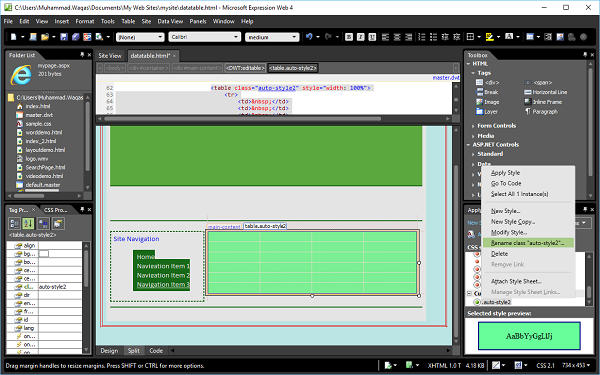
Step 8 - ในกล่องโต้ตอบเปลี่ยนชื่อคลาสให้ป้อน mytable ใน New nameฟิลด์ ตรวจสอบให้แน่ใจว่าได้เลือกเปลี่ยนชื่อการอ้างอิงคลาสในเพจนี้แล้วคลิกตกลง
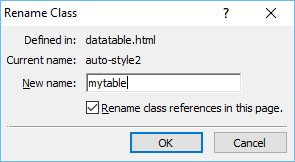
ตอนนี้ดูที่หน้าเว็บของคุณในมุมมองออกแบบ จะปรากฏดังนี้ -
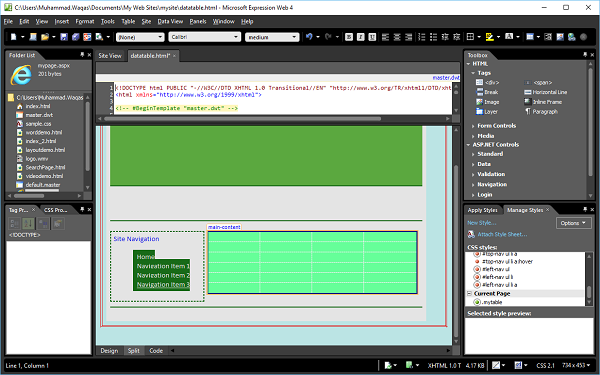
Step 9 - ในการจัดรูปแบบตารางนี้และใช้สไตล์บางอย่างให้ไปที่แผงงานจัดการสไตล์แล้วคลิก New Style…
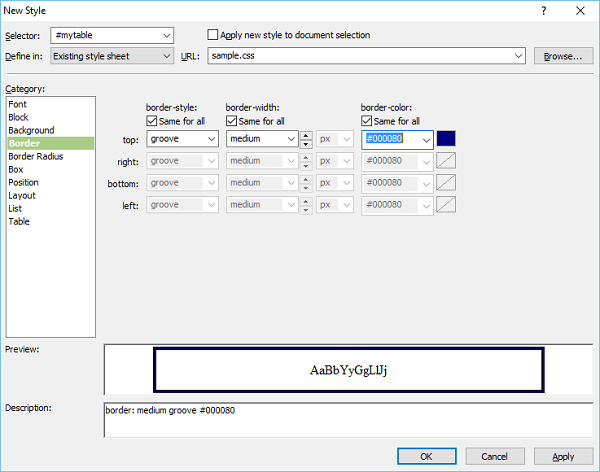
Step 10- ในกล่องโต้ตอบรูปแบบใหม่ตั้งค่าการตั้งค่าเส้นขอบจากนั้นคลิกตกลง มีตัวเลือกอื่นในการจัดรูปแบบตารางข้อมูลของคุณ ในมุมมองออกแบบคลิกขวาที่ตารางแล้วเลือกModify → Table AutoFormat…
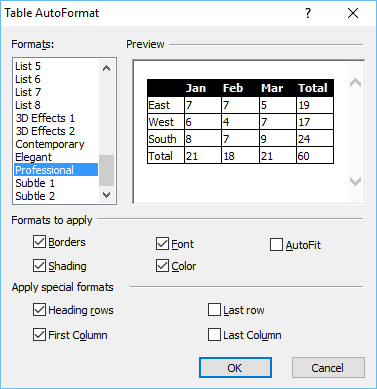
ในกล่องโต้ตอบนี้คุณจะเห็นรูปแบบต่างๆและการตั้งค่าอื่น ๆ มาเลือกรูปแบบมืออาชีพแล้วคลิกตกลง
Step 11 - ตอนนี้มุมมองการออกแบบของหน้าเว็บของคุณมีลักษณะดังนี้ -

มาเพิ่มข้อมูลในมุมมองออกแบบกัน
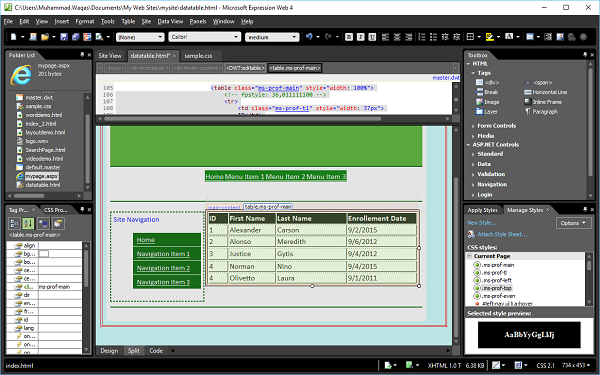
Step 12- บันทึกหน้าเว็บของคุณและดูตัวอย่างในเบราว์เซอร์ จะมีลักษณะเหมือนภาพหน้าจอต่อไปนี้